
如何在Highcharts中使用组合图表来展示数据,需要具体代码示例
随着数据可视化在各行各业的普及,更多的人开始使用Highcharts这款强大的JavaScript图表库来展示数据。而在实际应用中,经常需要展示多个指标的变化趋势,这就需要使用到组合图表的功能。
Highcharts提供了强大的组合图表功能,可以将多个不同类型的图表混合在一起展示,以便更好地传达数据的含义。本文将介绍如何在Highcharts中使用组合图表来展示数据,并给出具体的代码示例。
首先,我们需要创建一个包含多个不同系列的图表。比如,我们想要展示一段时间内的销售额和利润变化趋势。首先,我们可以创建一个基础的折线图来展示销售额的变化:
Highcharts.chart('container', {
title: {
text: '销售额和利润变化趋势'
},
xAxis: {
categories: ['一月', '二月', '三月', '四月', '五月', '六月', '七月']
},
yAxis: {
title: {
text: '金额'
}
},
series: [{
name: '销售额',
data: [100, 200, 300, 400, 500, 600, 700]
}]
});
接下来,我们可以创建一个柱状图来展示利润的变化:
Highcharts.chart('container', {
title: {
text: '销售额和利润变化趋势'
},
xAxis: {
categories: ['一月', '二月', '三月', '四月', '五月', '六月', '七月']
},
yAxis: [{
title: {
text: '金额'
}
}, {
title: {
text: '利润'
},
opposite: true
}],
series: [{
name: '销售额',
type: 'line',
data: [100, 200, 300, 400, 500, 600, 700]
}, {
name: '利润',
type: 'column',
data: [50, 100, 150, 200, 250, 300, 350],
yAxis: 1
}]
});
在上面的代码中,我们使用了yAxis来定义两个y轴,分别对应销售额和利润。利润的数据使用column类型的系列来展示,同时指定了yAxis参数为1,表示使用第二个y轴。
除了折线图和柱状图,Highcharts还支持其他类型的图表,比如区域图、饼图等。我们可以根据需求选择不同的图表类型,并将它们组合在一起展示。
Highcharts.chart('container', {
title: {
text: '销售额和利润变化趋势'
},
xAxis: {
categories: ['一月', '二月', '三月', '四月', '五月', '六月', '七月']
},
yAxis: [{
title: {
text: '金额'
}
}, {
title: {
text: '利润'
},
opposite: true
}],
series: [{
name: '销售额',
type: 'line',
data: [100, 200, 300, 400, 500, 600, 700]
}, {
name: '利润',
type: 'column',
data: [50, 100, 150, 200, 250, 300, 350],
yAxis: 1
}, {
name: '利润率',
type: 'area',
data: [0.05, 0.1, 0.15, 0.2, 0.25, 0.3, 0.35],
yAxis: 1
}, {
name: '产品销量',
type: 'pie',
data: [{
name: '产品A',
y: 10
}, {
name: '产品B',
y: 30
}, {
name: '产品C',
y: 50
}]
}]
});
在上面的代码中,我们添加了一个面积图(series.type为area)和一个饼图(series.type为pie)。通过不同的series来组合不同类型的图表,可以更加全面地展示数据。
总结来说,通过Highcharts库的组合图表功能,我们可以将多个不同类型的图表混合在一起展示,以便更好地传达数据的含义。只需要根据需求选择不同的图表类型,并将它们的配置信息添加到series中即可。希望本文能够帮助你理解如何在Highcharts中使用组合图表来展示数据。
原文来自:www.php.cn







































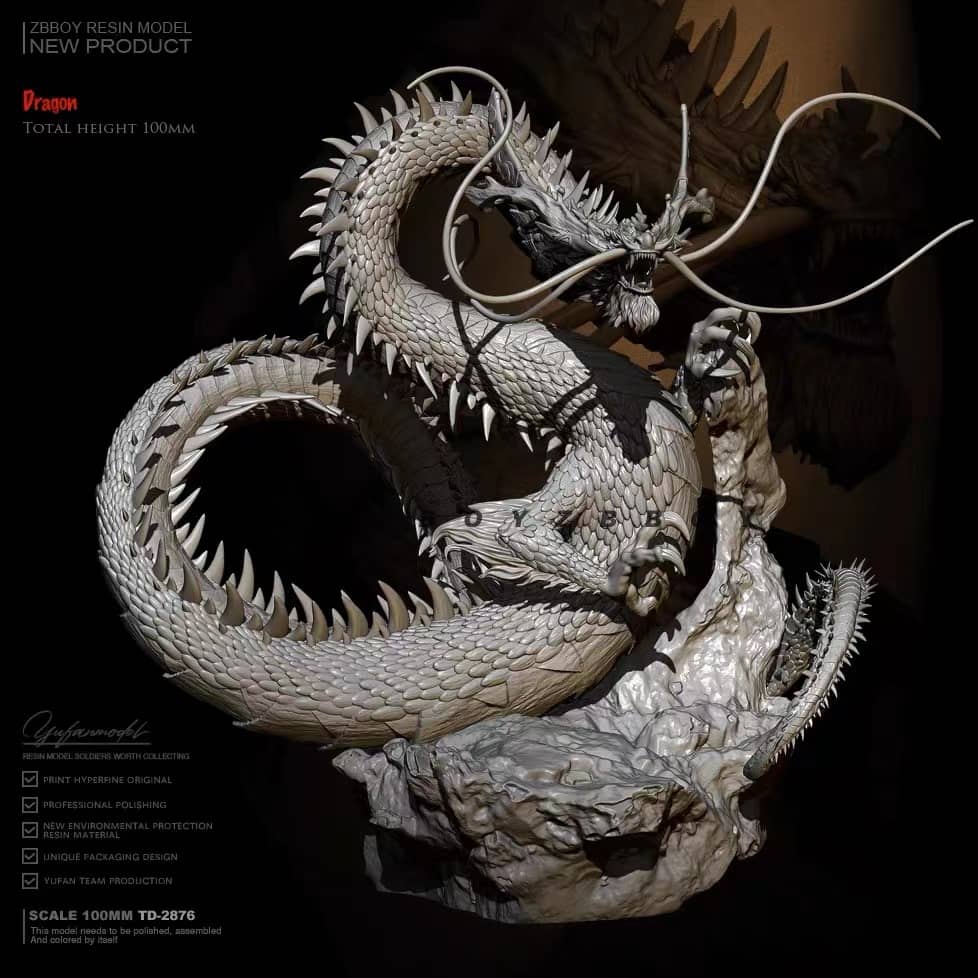











暂无评论内容